Alle sosiale medier har en måte å dele andre medlemmers memer, bilder og mer på – bortsett fra Instagram. Du kan merke folk i kommentarene slik at de kan se et innlegg som noen andre har delt, men det er ikke en måte å dele innlegget på din egen feed slik at alle kan se det. Selv om Instagram ikke har et verktøy i appen for å dele innlegg, kan du fortsatt gjøre det. Det er to hovedmetoder: Bruke en dedikert reposteringsapp eller ta et skjermbilde og dele det på Instagram som du ville gjort med et hvilket som helst annet bilde.
Innhold
- Bruk en reposting-app
- Enda mer funksjonalitet
- Ta et skjermbilde og legg det ut
Anbefalte videoer
Lett
10 minutter
Smarttelefon
Repost app
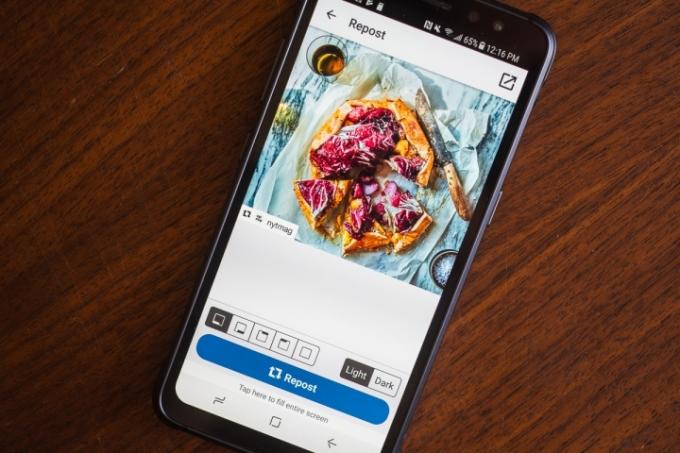
Bruk en reposting-app
App-butikker forakter støvsugere. Hvis det er en nisje som skal fylles, vil en apputvikler prøve å fylle den. Du er kanskje klar over at det finnes flere apper som lar brukere legge ut innhold på Instagram på nytt. Apper som Repost for Instagram er vanligvis gratis - med prisen for å håndtere irriterende annonser - og er ganske enkle. Her er hvordan prosessen fungerer med Repost for Instagram; de fleste andre apper er ganske like.
Trinn 1: Når du har lastet ned og installert Repost for Instagram, må du først starte Instagram. Etter det, finn et innlegg du vil legge ut på nytt, og trykk på knappen med tre prikker i øvre høyre hjørne.
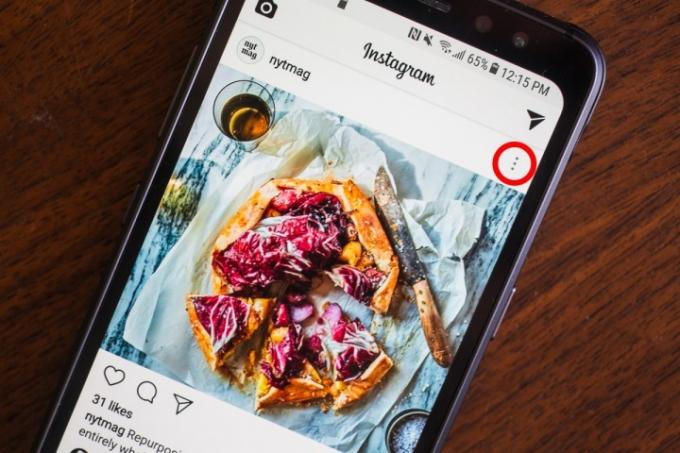
Steg 2: Trykk på knappen merket Kopier link.
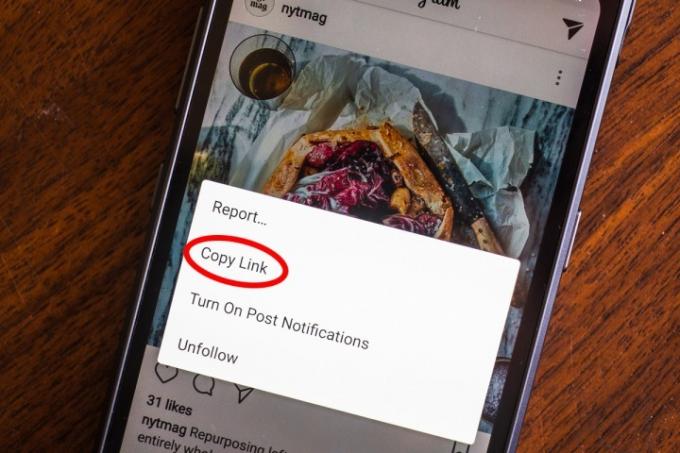
I slekt
- Slik skriver du ut fra din Android-smarttelefon eller nettbrett
- Slik gjør du et levende bilde til en video på din iPhone
- De 10 store måtene Threads er helt annerledes enn Twitter
Trinn 3: Nå, åpne opp Repost for Instagram på telefonen din, og du bør se det siste Instagram-innlegget du kopierte i trinnet ovenfor.

Trinn 4: Når du er klar til å legge ut bildet på nytt, trykk på det, juster variablene der du vil ha dem, og trykk på Repost knapp. Det er like smertefritt som det.
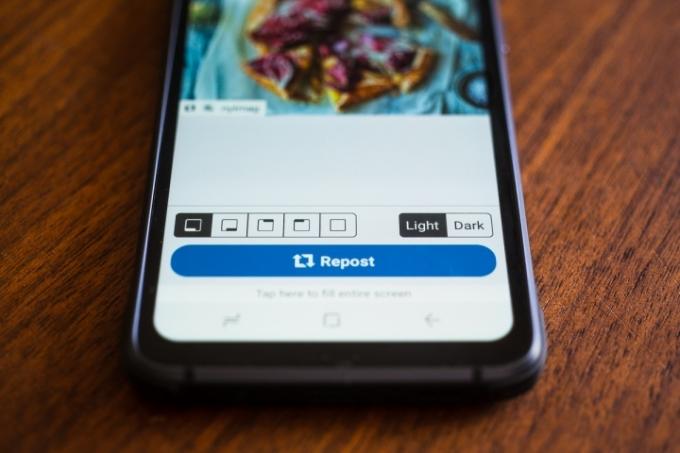
Enda mer funksjonalitet
Vi vil påpeke at du kan bruke Instagram Lagre post mulighet for å overvåke innlegg du ønsker å legge ut på nytt. Hvis dette er noe du vil gjøre, klikker du bare på flaggsymbolet under bildet til høyre og følger instruksjonene for å opprette et sted å legge innlegget. Hvis du vil se alle dine lagrede innlegg, gå over til profilen din og klikk Meny > Lagret. Her finner du de lagrede innleggene dine delt inn i mapper.
Ta et skjermbilde og legg det ut
Repostering av apper er flotte hvis du er en daglig bruker, men de kan kreve en betydelig mengde arbeid hvis du ikke er det. I tillegg er det ulempen ved at disse appene har gratis adgang til alle telefonens filer. De kan også rote opp skjermen og ta opp en betydelig mengde lagringsplass. Det er et annet alternativ tilgjengelig hvis du ikke vil bruke en app til å legge ut på nytt. Det er enkelt å dele et innlegg ved å ta et skjermbilde, beskjære og dele det. Det er litt mindre elegant og profesjonelt enn å bruke en reposting-app, men du får de samme resultatene.
Hvordan du tar skjermbilder varierer fra plattform til plattform, så vi har samlet en liste med nyttige artikler for å lære deg hvordan du tar en skjermbilde på en iPhone og en Android. Når du har tatt og redigert skjermbildet ditt, er alt du trenger å gjøre å laste det opp til Instagram som du vanligvis ville gjort med andre bilder eller videoer. Vi anbefaler på det sterkeste at du ber den originale plakaten om godkjenning før du legger ut eller gir dem kreditt i bildeteksten din. Dette er den beste praksisen når du deler andres innhold.
Redaktørenes anbefalinger
- Threads legger til en haug med nye funksjoner i den første bemerkelsesverdige oppdateringen
- Meta bringer tegneserieavatarer til videosamtaler på Instagram og Messenger
- Slik blir du verifisert på Instagram-tråder
- Instagram-tråder: hva du trenger å vite, og hvordan du registrerer deg
- Slik får du utvikleralternativer på Android-telefonen din
Oppgrader livsstilen dinDigitale trender hjelper leserne å følge med på den fartsfylte teknologiverdenen med alle de siste nyhetene, morsomme produktanmeldelser, innsiktsfulle redaksjoner og unike sniktitter.




